los Cuatro Jinetes de Linux Mail Transfer: Exim, Postfix, Sendmail y Qmail
Teniendo en cuenta lo importante y popular que es el correo electrónico hoy en día, no debería sorprender a nadie que hay millones de servidores de correo electrónico operando actualmente en el Internet público. Según una encuesta de 2019 de securityspace.com (http://www.securityspace.com/s_survey/data/man.201907/mxsurvey.html), hay aproximadamente 1,8 millones de servidores de correo electrónico en línea!,
dada la larga historia del correo electrónico (que se remonta a 1971), y la enorme cantidad de servidores de correo electrónico en línea, tendría razón al asumir que hay muchas plataformas de servidores de correo electrónico diferentes disponibles. Sin embargo, de acuerdo con la securityspace.com encuesta, tres tipos de servidores de correo electrónico representan más del 95% de la cuota de mercado global:
-
- Exim
- Postfix
- Sendmail
Los tres principales servidores de correo electrónico en internet son Exim (con más del 55%), Postfix (más del 30%) y sendmail (alrededor del 4%)., Las tres plataformas de correo electrónico, y Qmail, fueron desarrolladas originalmente para sistemas operativos basados en Unix o Linux.
hoy en día, con la disponibilidad generalizada de proveedores de servidores alojados en la nube fáciles y de bajo costo, cualquiera puede configurar su propio servidor de correo electrónico. Esta guía se centra en la implementación, configuración y discusión de las mejores prácticas y preocupaciones de seguridad para Exim, Postfix, Sendmail y Qmail.
Exim – Overview + Pros & Cons
Exim es un MTA (agente de transferencia de correo) para sistemas operativos tipo Unix escrito por primera vez en 1995 por Philip Hazel., Exim está licenciado bajo la licencia GPLv2. Exim se utiliza ampliamente en todo el mundo. Según el estudio mencionado anteriormente (http://www.securityspace.com/s_survey/data/man.201907/mxsurvey.html), a partir de 2019 Exim representó aproximadamente el 57% de todos los servidores de correo electrónico públicos en línea en internet. Exim4 es actualmente el MTA por defecto en todos los sistemas GNU/Linux basados en Debian, incluyendo Ubuntu.,
Exim – Pros
- MTA predeterminada en distribuciones Linux basadas en Debian
- Fácil instalación, la instalación básica se guía a través de la interfaz de usuario
- Popular y bien documentada
- mucho soporte de la comunidad
- seguro
Exim-Cons
- posiblemente más difícil de mantener/administrar después de la implementación que Postfix
postfix – Overview + pros & cons
postfix es un MTA (agente de transferencia de correo) para sistemas operativos tipo Unix desarrollado por Wietse Venema en asociación con IBM en 1997., Postfix está licenciado bajo la Licencia Pública de IBM. A partir de 2019, Postfix todavía está en desarrollo activo por su creador y un equipo de colaboradores. Según el siguiente estudio (http://www.securityspace.com/s_survey/data/man.201907/mxsurvey.html),a partir de 2019 Postfix representó aproximadamente el 34% de todos los servidores de correo electrónico públicos en línea en internet.,
Postfix – Pros
- Fácil de configurar y usar
- elegante (opinión del autor)
- Popular y bien documentado
- Un montón de soporte de la comunidad
- seguro
Postfix – Cons
- Sin Puerto de Windows
«a5f0d56e8c»> cons
sendmail es un MTA (agente de transferencia de correo) para sistemas operativos tipo Unix lanzado por primera vez en 1983. Sendmail es un descendiente del programa original ARPANET delivermail escrito por Eric Allman., Allman desarrolló Sendmail como reemplazo de delivermail para sistemas BSD, comenzando con la versión 4.1 c De BSD en 1983. Sendmail está licenciado bajo la licencia Sendmail. En un momento dado (1996), Sendmail representaba aproximadamente el 80% de todos los servidores públicos de correo electrónico disponibles en internet. Según el estudio Security Space (http://www.securityspace.com/s_survey/data/man.201907/mxsurvey.html), en 2019 Sendmail representó aproximadamente el 4% de todos los servidores de correo electrónico públicos en línea en internet. Sendmail fue adquirido por Proofpoint en 2013.,
Sendmail – Pros
- puerto nativo de Windows disponible
Sendmail – Cons
- No es tan fácil de configurar como Exim o Postfix
- No es tan eficiente con los recursos
Qmail – Overview + Pros & Cons
qmail es un MTA (agente de transferencia de correo) para sistemas operativos tipo Unix desarrollado por primera vez en 1995 por Daniel J. Bernstein. En su lanzamiento, Qmail fue promocionado como un reemplazo más seguro para Sendmail. El código fuente de Qmail fue liberado al Dominio público por su autor., Según el estudio Security Space (http://www.securityspace.com/s_survey/data/man.201907/mxsurvey.html), en 2019 Qmail representó aproximadamente el 0,07% de todos los servidores de correo electrónico públicos en línea en internet.,
Qmail – Pros
- Secure
- Low resource requirements
Qmail – Cons
- Unmaintained
- El más complicado de los cuatro para instalar
- La estructura del archivo de configuración y el funcionamiento general es menos elegante que Postfix o Exim
- No es tan popular como los demás (menos del 1% de Cuota de mercado)
- sin Puerto Windows
procedimiento de instalación y configuración – notas de configuración del entorno
a menos que se especifique lo contrario, se utiliza el siguiente entorno para todos los Procedimientos de instalación y configuración a seguir:
- Ubuntu Server 18.,04.3 LTS
- versión del núcleo: 4.15.0-1045-aws
- ejecutándose en una instancia de Amazon Lightsail de nivel de entrada (en el momento de escribir este artículo,, 3.50/mes)
- 512 MB de RAM
- 1 vCPU
- SSD de 20 GB
- 1 TB de ancho de banda
estos procedimientos asumen que está comenzando con una nueva instalación de Ubuntu.
como siempre, no olvides comenzar actualizando completamente Ubuntu:
sudo apt-get update && sudo apt-get dist-upgrade
además, necesitaremos permitir el puerto TCP 25 (el puerto SMTP predeterminado) a través del firewall., En nuestro entorno de Amazon Lightsail, esto se ve así:

cómo usar el cliente de correo electrónico Mutt para enviar un correo electrónico de prueba
Mutt es un cliente de correo electrónico ligero y solo CLI. Es muy útil para pruebas y como un cliente de correo electrónico ligero de propósito general.
Para instalar Mutt:
sudo apt-get install mutt

no vamos a ir a una completa configuración de Mutt., Para iniciar manualmente Mutt y decirle que use nuestro Maildir, ejecute esto:
mutt -f ~/Maildir
Mutt le preguntará si desea crear /home/ubuntu/Mail (no lo hacemos), así que simplemente presione n
Una vez que Mutt se inicie, se verá así:

para enviar un correo electrónico de prueba con mutt, haga lo siguiente:
- Para iniciar el correo, presione m
- ingrese la dirección de correo electrónico a la que desea enviar un correo electrónico de prueba
- ingrese el asunto del correo electrónico de prueba
- luego ingresará Nano text editor para escribir el cuerpo de su mensaje. Escribe lo que quieras.,
- Cuando termine de escribir su mensaje de prueba, presione ctrl + x
- Luego presione y
- Luego presione enter
Si se ha hecho correctamente, debería ver algo como esto:

finalmente, presione y para enviar el correo electrónico, y debería ver «mail sent.»
Ahora, vamos a revisar nuestro correo electrónico para ver si el mensaje fue entregado. Dado que este es un nuevo servidor de correo electrónico sin configuración DNS o SPF, DKIM o DMARC, lo más probable es que nuestro mensaje de prueba se marque como spam (si se entrega)., Para nuestras pruebas, utilizamos una cuenta de Gmail, y pudimos encontrar nuestro mensaje en la carpeta de spam:

nuestro correo electrónico fue entregado! Esto significa que nuestro servidor de correo electrónico está enviando correo saliente correctamente.
instalación básica& procedimiento de configuración para Exim
Exim – Intro& consideraciones únicas
Exim versión 4 es el MTA predeterminado para distribuciones Linux basadas en Debian, incluyendo Ubuntu 18. Por lo tanto, instalar Exim4 en Ubuntu es muy sencillo.,
Exim-Archivos de configuración comunes
/ etc / exim4 / update-exim4.conf.conf-este es el archivo de configuración donde se almacenan todas las configuraciones configuradas a través de la interfaz de usuario de configuración. Usted puede editar este archivo directamente, o volver a ejecutar sudo dpkg-reconfigure exim4-config
/var/lib/exim4/config.autogenerated – este es el archivo de configuración maestro que se genera automáticamente cada vez que ejecuta sudo update-exim4.conf
Este archivo no debe editarse manualmente.,/p>
Exim – comandos Útiles
Para iniciar la Exim4 demonio:
sudo systemctl start exim4.service
Para detener la Exim4 demonio:
sudo systemctl stop exim4.service
Para reiniciar el Exim4 demonio:
sudo systemctl restart exim4.service
Para generar principal Exim4 archivos de configuración:
sudo update-exim4.conf
Ejecutar la interfaz de usuario de configuración de Exim4:
sudo dpkg-reconfigure exim4-config
Exim – Procedimiento
en Primer lugar, ver lo que Exim4 paquete está disponible en los repositorios por defecto:
sudo apt-cache policy exim4
(En el momento de escribir esto, Exim la versión 4.,90-1 está disponible en los repositorios predeterminados.)

Para instalar Exim4, ejecute el siguiente:
sudo apt-get install exim4

Para configurar Exim4, ejecute el siguiente, el cual mostrará una interfaz de usuario para la configuración de muchos Exim parámetros:
sudo dpkg-reconfigure exim4-config
debería ver la siguiente pantalla, que le permite elegir el tipo de configuración del servidor de correo que desee., Para este ejemplo, configuraremos Exim como un» sitio de internet » o un servidor de correo electrónico que envía y recibe correo electrónico directamente a través de Internet a través de SMTP.

La siguiente pantalla le pedirá que introduzca el «nombre de correo» del servidor. Este debe ser el nombre de dominio donde desea recibir el correo electrónico. Usaremos el nombre «sjno.net.»

la siguiente pantalla nos pide que definamos en qué direcciones IP queremos escuchar las conexiones SMTP entrantes., Dado que queremos que este servidor esté disponible públicamente para internet, lo configuraremos en blanco.

La siguiente pantalla nos pide que definamos nuestro «dominios locales.»Los dominios locales son dominios para los cuales este servidor de correo electrónico debe ser considerado el destino final. Vamos a utilizar el dominio «sjno.net.»

La siguiente pantalla nos pide que definamos nuestro «dominios de retransmisión.»Los dominios de retransmisión son dominios No locales. En nuestro caso, esto es todo lo demás que «sjno.net.» por ahora, dejaremos esto como el valor predeterminado (en blanco).,

la siguiente pantalla nos pide que definamos direcciones IP para las que este sistema retransmitirá incondicionalmente mensajes de correo electrónico. Esto es útil si estamos configurando este servidor de correo electrónico para que sea un «mail Relay» o «Smarthost» dedicado.»Por ahora, dejaremos esto como el valor predeterminado (en blanco).

la siguiente pantalla configura la configuración de búsqueda DNS. Por ahora, dejaremos esto como el valor predeterminado (No).

la siguiente pantalla nos pregunta nuestra preferencia entre dos formatos de correo local comunes., Estos dos formatos se llaman «mbox» y » maildir.»Esta elección es principalmente la preferencia del usuario. Preferimos Maildir, por lo que es lo que seleccionaremos aquí.
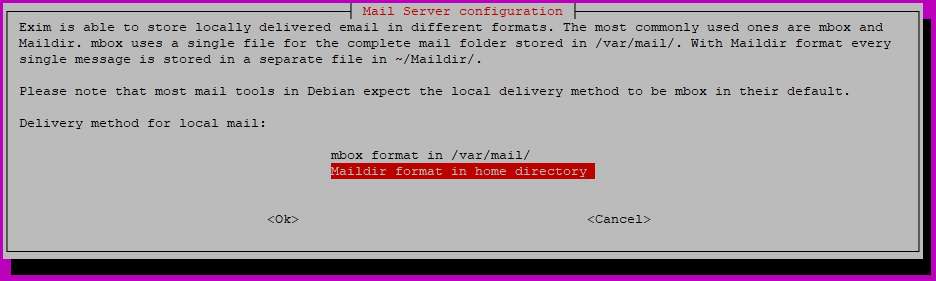
la siguiente pantalla nos pregunta si queremos dividir la configuración de Exim4 en archivos más pequeños, en lugar de la configuración «monolítica» predeterminada. Hay pros y contras a cada uno. Para este ejemplo, vamos a elegir no dividir los archivos de configuración (No).
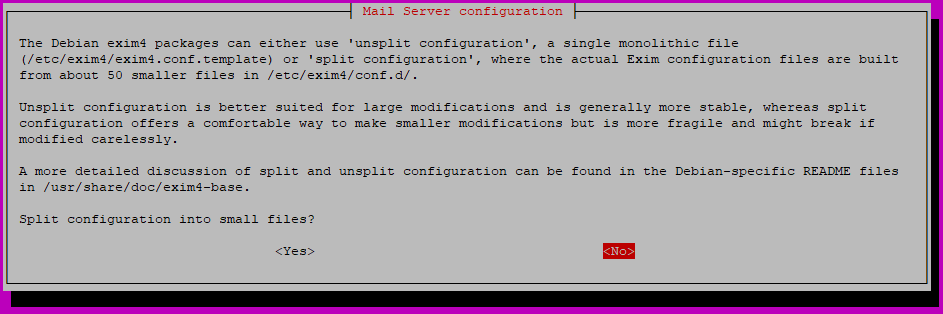
la siguiente pantalla nos pregunta dónde se debe entregar el correo dirigido a postmaster@ y root@., Si dejamos esto en blanco, el correo para Esos destinatarios se guardará en/var/mail / mail (no recomendado). Vamos a introducir el nombre de usuario de nuestro usuario por defecto, que es «ubuntu.»

Exim – Prueba Inicial de la Instalación
ahora Tenemos una instalación básica de Exim! Vamos a asegurarnos de que comenzó y está funcionando bien.,unning process /usr/sbin/exim4):

a continuación, ejecute esto:
sudo service exim4 status
Si Exim se inició con éxito, el comando anterior debería dar como resultado algo similar a esto (podemos ver que el estado activo muestra «activo (en ejecución)» ):

a continuación, ejecute esto:
netstat -aln | grep 25
debemos ver que nuestro servidor está escuchando en el puerto 25:

Además, ahora deberíamos poder usar una herramienta gratuita basada en la web para verificar que nuestro servidor esté activo y escuchando al mundo., Nos gusta utilizar la herramienta «Test Email Server» de mxtoolbox.com SuperTool (https://mxtoolbox.com/SuperTool.aspx#).
si apuntamos la prueba «Test Email Server» a la dirección IP pública de nuestra instancia de Amazon Lightsail, deberíamos ver algo como esto:

para enviar un correo electrónico de prueba usando el cliente de correo electrónico Mutt, consulte la sección: Cómo usar el cliente de correo electrónico Mutt para enviar un correo electrónico de Prueba
enviar correo. Usted puede estar pensando » pero eso es solo una dirección IP! ¿Qué pasa con DNS?,»Continúe con la sección Configuración de DNS para el servidor de correo para conocer los pasos para configurar la configuración básica relacionada con DNS.
Exim-solución de problemas
El servidor no parece estar escuchando o respondiendo desde el exterior?
no olvide abrir el puerto 25 en su firewall. (Consulte las instrucciones para AWS en la sección Notas del entorno.)
instalación básica & procedimiento de configuración para Postfix
Postfix – Intro / consideraciones únicas
Postfix está disponible en los repositorios predeterminados de Ubuntu, por lo tanto, instalar Postfix es bastante sencillo.,
Postfix – Common config files
/etc/aliases
/etc/postfix/main.cf
/etc/postfix/master.cf
Postfix – Useful commands
To start Postfix:
sudo postfix start
To stop Postfix:
sudo postfix stop
To restart Postfix:
sudo postfix restart
After modifying main.,cf, asegúrese de ejecutar:
service postfix reload
Para modificar Postfix config programación:
sudo postconf
Para ver cómo utilizar Postconf:
man postconf
Postfix – Procedimiento
en Primer lugar, vamos a ver qué paquete Postfix está disponible en los repositorios por defecto:
sudo apt-cache policy postfix
(En el momento de escribir esto, Postfix versión 3.3.0 está disponible en los repositorios por defecto.,)

Para instalar Postfix, ejecute el siguiente:
sudo apt-get install postfix
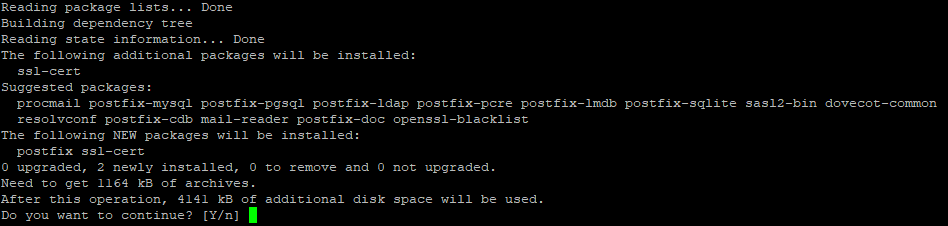
Usted debe inmediatamente ser recibidos por el Postfix de configuración de la interfaz de usuario.
debe ver la siguiente pantalla, lo que le permite elegir el tipo de configuración del servidor de correo que desea. Para este ejemplo, configuraremos Postfix como un «sitio de internet» o un servidor de correo electrónico que envía y recibe correo electrónico directamente a través de Internet a través de SMTP.,

La siguiente pantalla le pedirá que introduzca el «nombre de correo» del servidor. Este debe ser el nombre de dominio donde desea recibir el correo electrónico. Usaremos el nombre «sjno.net.»

inmediatamente después de presionar enter en esta pantalla, la interfaz de usuario de configuración de Postfix se cerrará y Postfix comenzará a desplazarse por alguna configuración automatizada y salida de inicio. Asegúrese de leer esta salida para obtener consejos útiles sobre cómo realizar la configuración Postfix adicional.
de forma predeterminada, Postfix utiliza el formato de correo Mbox., Preferimos Maildir. Primero, vamos a crear manualmente la estructura de directorios Maildir para nuestro usuario de Ubuntu:
mkdir -p /home/ubuntu/Maildir/{cur,new,tmp}
luego configurar Postfix para usar Maildir:
sudo postconf -e mailbox_command=
sudo postconf -e home_mailbox=Maildir/
entonces, dile a Postfix que vuelva a cargar su configuración:
sudo postfix reload
Postfix – testing initial installation
ahora tenemos una instalación básica de Postfix! Vamos a asegurarnos de que comenzó y está funcionando bien.,
sudo service postfix status
Si Postfix se inició con éxito, el comando anterior debería mostrar algo similar a esto (podemos ver que el estado activo muestra «activo (salido)»):

netstat -aln | grep 25
debería ver que su servidor está escuchando en el puerto 25:
![]()
Además, postfix tiene su propio comando de estado:
sudo postfix status
![]()
ahora también deberíamos poder usar una herramienta gratuita basada en la web para verificar que nuestro servidor esté activo y escuchando al mundo., Nos gusta utilizar la herramienta «Test Email Server» de mxtoolbox.com SuperTool (https://mxtoolbox.com/SuperTool.aspx#).
si apuntamos la herramienta «Test Email Server» a la dirección IP pública de nuestra instancia de Amazon Lightsail, deberíamos ver algo como esto:

para enviar un correo electrónico de prueba usando el cliente de correo electrónico Mutt, consulte la sección Cómo usar el cliente de correo electrónico Mutt para enviar un correo electrónico de Prueba
puede enviar correo! Usted puede estar pensando » pero eso es solo una dirección IP. ¿Qué pasa con DNS?,»Continúe con la sección Configuración de DNS para el servidor de correo para conocer los pasos para configurar la configuración básica relacionada con DNS.
Postfix – solución de problemas
El servidor no parece estar escuchando o respondiendo desde el exterior?
no olvide abrir el puerto 25 en su firewall. (Consulte las instrucciones para AWS en la sección Notas del entorno.,)
Basic Install & Config Procedure for Sendmail
Sendmail – Intro / unique Considerations
Sendmail está disponible en los repositorios predeterminados de Ubuntu, por lo tanto, instalar Sendmail es bastante sencillo, aunque no tan simple como Exim o Postfix.
Sendmail – Común los archivos de configuración
/etc/aliases
/etc/hosts
/etc/mail/sendmail.,il – comandos útiles
para iniciar Sendmail:
sudo service sendmail start
para detener Sendmail:
sudo service sendmail stop
para reiniciar Sendmail:
sudo service sendmail restart
para ejecutar la interfaz de usuario de configuración de Sendmail:
sudo sendmailconfig
ejecute este comando cada vez que actualice el archivo /etc/aliases:
sudo newaliases
sendmail – procedure
primero, veamos el paquete sendmail está disponible en los repositorios predeterminados:
sudo apt-cache policy sendmail
(en el momento de escribir esto, sendmail versión 8.,15.2 está disponible en los repositorios predeterminados.)

Para instalar Sendmail, ejecute el siguiente:
sudo apt-get install sendmail

Después de la instalación completa, tenemos que hacer una modificación a nuestro archivo /etc/hosts.
sudo vim /etc/hosts
necesitamos modificar la primera línea que comienza con «127.0.0.1 localhost» para incluir el FQDN (nombre de dominio completo) o nuestro servidor de correo. Para nuestro ejemplo, usaremos » mail.sjno.,net»:
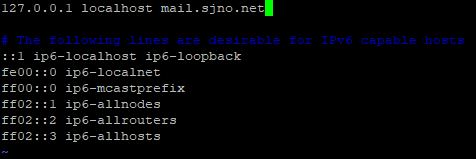
guarde el archivo /etc/hosts, luego ejecute el siguiente comando y responda «Y» a cada solicitud:
sudo sendmailconfig
Cuando termine, debería ver algo como esto (nota: se omite la primera parte de la salida):
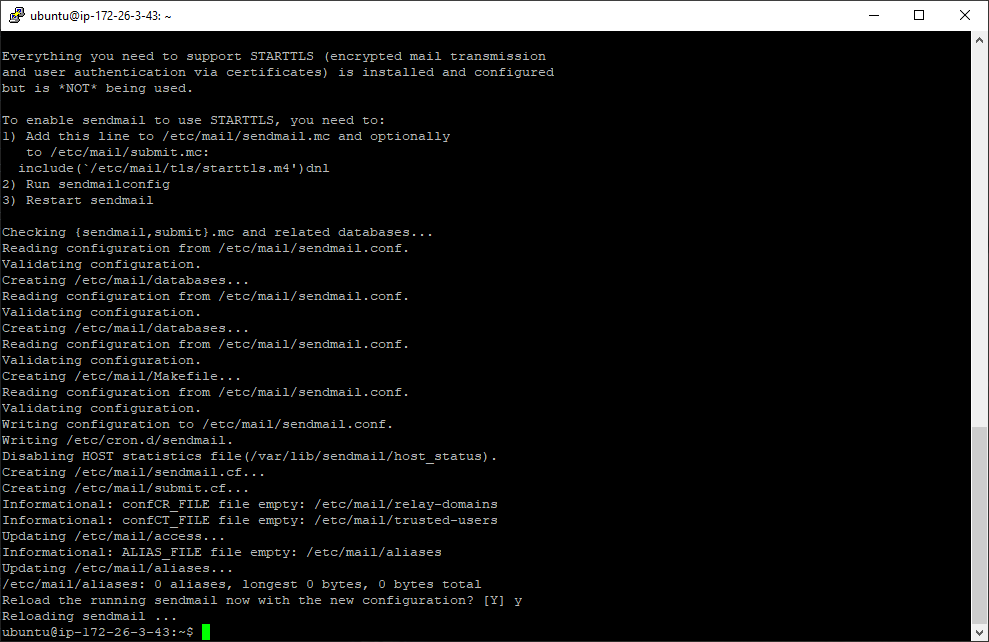
de forma predeterminada, sendmail solo escucha en la interfaz de bucle local (127.0.0.1). Para decirle a Sendmail que escuche en todas las interfaces, necesitamos modificar etc / mail / sendmail.,mc:
sudo vim /etc/mail/sendmail.mc
cree una nueva línea directamente debajo que se vea como «DAEMON_OPTIONS(`Family=inet, Name=MTA-v4, Port=smtp’)dnl»
consulte la captura de pantalla:
![]()
, restart sendmail:
sudo service sendmail restart
sendmail – testing initial installation
ahora tenemos una instalación básica de sendmail! Vamos a asegurarnos de que comenzó y está funcionando bien.,si Sendmail se inició con éxito, el comando anterior debería mostrar algo similar a esto (podemos ver que el estado activo muestra «active (running)»):
![]()
sudo service sendmail status
si Sendmail se inició con éxito, el comando anterior debería mostrar algo similar a esto (podemos ver que el estado activo muestra «active (running)»):
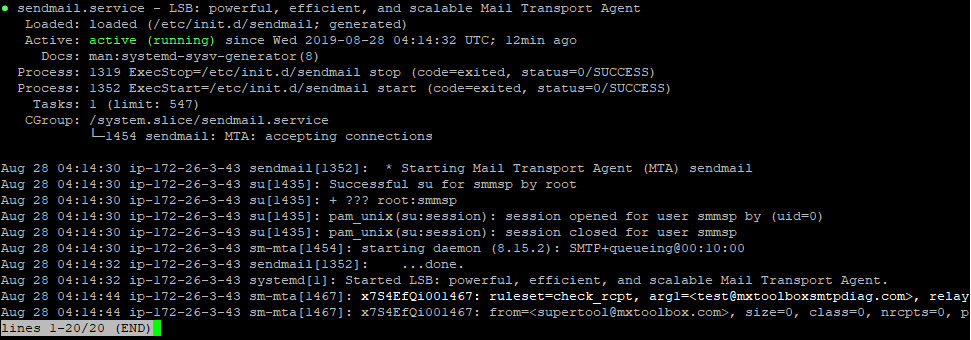
netstat -aln | grep 25
deberíamos ver que nuestro servidor está escuchando en el puerto 25:
![]()
Además, ahora deberíamos poder usar una herramienta gratuita basada en la web para verificar que nuestro servidor arriba y escuchando al mundo., Nos gusta utilizar la herramienta «Test Email Server» de mxtoolbox.com SuperTool (https://mxtoolbox.com/SuperTool.aspx#).
si apuntamos la herramienta «Test Email Server» a la dirección IP pública de nuestra instancia de Amazon Lightsail, deberíamos ver algo como esto:

para enviar un correo electrónico de prueba usando el cliente de correo electrónico Mutt, consulte la sección Cómo usar el cliente de correo electrónico Mutt para enviar un correo electrónico de Prueba
enviar correo! Usted puede estar pensando » pero eso es solo una dirección IP. ¿Qué pasa con DNS?,»Continúe con la sección Configuración de DNS para el servidor de correo para conocer los pasos para configurar la configuración básica relacionada con DNS.
Sendmail-solución de problemas
El servidor no parece estar escuchando o respondiendo desde el exterior?
no olvide abrir el puerto 25 en su firewall. (Consulte las instrucciones para AWS en la sección Notas del entorno.)
Basic Install & Config Procedure for Qmail
Qmail – Intro / unique Considerations
Qmail es definitivamente el más complicado y al menos intuitivo de los cuatro para configurar en Ubuntu., Preste atención al bit con respecto a daemontools-run a continuación.,
Qmail – Archivos de configuración comunes
muchos archivos en /etc/qmail
muchos archivos en /var/ib/qmail
Qmail – comandos útiles
para iniciar Qmail:
sudo qmailctl restart
para detener Qmail
sudo qmailctl stop
para reiniciar qmail:
sudo qmailctl restart
para comprobar el estado de qmail:
sudo qmailctl stat
qmail – procedure
primero, veamos qué paquete qmail está disponible en los repositorios predeterminados:
sudo apt-cache policy qmail
(en el momento de escribir esto, qmail versión 1.,06 está disponible en los repositorios predeterminados.)

al momento de escribir esto, instalar el paquete predeterminado de Qmail en Ubuntu 18.04 no instala automáticamente al menos una dependencia necesaria para que Qmail funcione., Vamos a instalar manualmente el paquete:
sudo apt-get install daemontools-run

Para instalar Qmail, ejecute el siguiente:
sudo apt-get install qmail

Vamos a crear un directorio Maildir para nuestro usuario:
mkdir -p /home/ubuntu/Maildir/{cur,new,tmp}
a Continuación, copie y pegue el siguiente para hacer algunos conceptos básicos de la instalación de Qmail. Asegúrese de reemplazar todas las instancias de «sjno.net» abajo con tu dominio.,nitial de Instalación
Reinicie Qmail:
sudo qmailctl restart
Si Qmail está funcionando correctamente, debería ver algo similar a esto:

Compruebe Qmail estado:
sudo qmailctl stat
Si Qmail iniciado correctamente, debería ver algo similar a esto:

ps aux | grep qmail
Si Qmail se ejecuta como se esperaba, podrás ver una salida similar a esta:

netstat -aln | grep 25
Este resultado muestra que Qmail está escuchando en el puerto 25.,
![]()
Además, ahora deberíamos poder usar una herramienta gratuita basada en la web para verificar que nuestro servidor esté activo y escuchando el mundo. Nos gusta utilizar la herramienta «Test Email Server» de mxtoolbox.com SuperTool (https://mxtoolbox.com/SuperTool.aspx#).,
si apuntamos la herramienta «Test Email Server» a la dirección IP pública de nuestra instancia de Amazon Lightsail, deberíamos ver algo como esto:

para enviar un correo electrónico de prueba usando el cliente de correo electrónico Mutt, consulte la sección Cómo usar el cliente de correo electrónico Mutt para enviar un correo electrónico de Prueba
enviar correo! Usted puede estar pensando » pero eso es solo una dirección IP. ¿Qué pasa con DNS?»Continúe con la sección Configuración de DNS para el servidor de correo para conocer los pasos para configurar la configuración básica relacionada con DNS.,
Qmail – solución de problemas
si ve errores como este, asegúrese de tener instalado el paquete» daemontools-run»:
unable to open supervise/ok: file does not exist
El servidor no parece estar escuchando o respondiendo desde el exterior?
no olvide abrir el puerto 25 en su firewall. (Consulte las instrucciones para AWS en la sección Notas del entorno.)
DNS Setup for Mail Server
probar nuestro servidor de correo electrónico enviando correos electrónicos salientes y ejecutando herramientas contra nuestra dirección IP pública es genial, pero ¿qué pasa con DNS?,
para decirle al mundo cómo llegar a su servidor de correo electrónico, necesitamos hacer una configuración de DNS. También configuraremos SPF al mismo tiempo.
requisitos para completar esta sección:
- debe poseer un nombre de dominio. En este ejemplo, usaremos el dominio sjno.net.
- Debe tener el nombre de dominio configurado con servidores DNS. Esto está configurado en su registrador (por ejemplo, godaddy.com).
- Debe tener acceso para realizar cambios / agregar registros en sus servidores DNS para su dominio.,
asumiendo que se cumplen los tres requisitos anteriores, podemos crear los registros DNS necesarios. Hay muchos proveedores de DNS disponibles y todas sus interfaces de usuario se verán diferentes. O incluso podría estar ejecutando su propio servidor DNS Linux solo para CLI con Bind9. Ignorando las diferencias entre las interfaces de usuario, los conceptos son los mismos. Este ejemplo mostrará la configuración DNS con el proveedor DNS gratuito freedns.afraid.org.
primero, vamos a crear un registro A para nuestro nuevo servidor de correo. Un registro A es el tipo más básico de registro DNS., Estamos creando un nombre para nuestro servidor de correo, y que apunte a la dirección IP pública de nuestro servidor. Vamos a llamar a nuestro servidor «mail.sjno.net»:

después de guardar nuestro registro A y esperar unos minutos, deberíamos poder hacer ping a nuestro servidor de correo por nombre y ver que el DNS está resolviendo automáticamente la dirección IP para nosotros:

a continuación, vamos a crear un registro MX. Un registro MX le dice al mundo dónde enviar correo electrónico destinado a nuestro dominio., Vamos a dejar el «subdominio» en blanco (o @), y apuntarlo al nombre del registro a que creamos en el paso anterior:
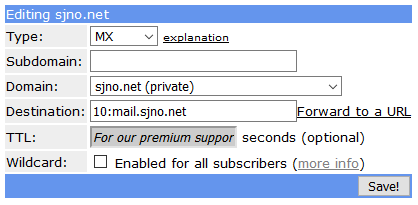
después de guardar nuestro registro MX y esperar unos minutos, deberíamos poder usar nuestra herramienta en línea de confianza (https://mxtoolbox.com/SuperTool.aspx) para hacer una «búsqueda MX» para nuestro dominio:

a continuación, vamos a configurar un registro SPF para decirle al mundo que nuestro servidor de correo electrónico es un remitente permitido y de confianza para nuestro dominio., Aunque este es un registro SPF, no vamos a usar el tipo de registro SPF, en realidad vamos a usar un registro TXT para grabar nuestra información SPF. Hay varias formas diferentes de configurar SPF, pero vamos a hacerlo así:

Esta es una forma abreviada de decir «confíe en el servidor de correo electrónico que hemos definido en el registro MX para este dominio.»El destino o el «contenido» de su registro TXT SPF debe estar envuelto entre comillas. Algunas interfaces de usuario agregarán automáticamente las citas por ti, y otras no, así que ten cuidado con eso.,
Una vez más, utilizando nuestra herramienta de confianza (https://mxtoolbox.com/SuperTool.aspx) y esta vez realizando una «búsqueda de registros SPF», deberíamos ver que nuestro registro SPF se ha publicado con éxito para nuestro dominio:
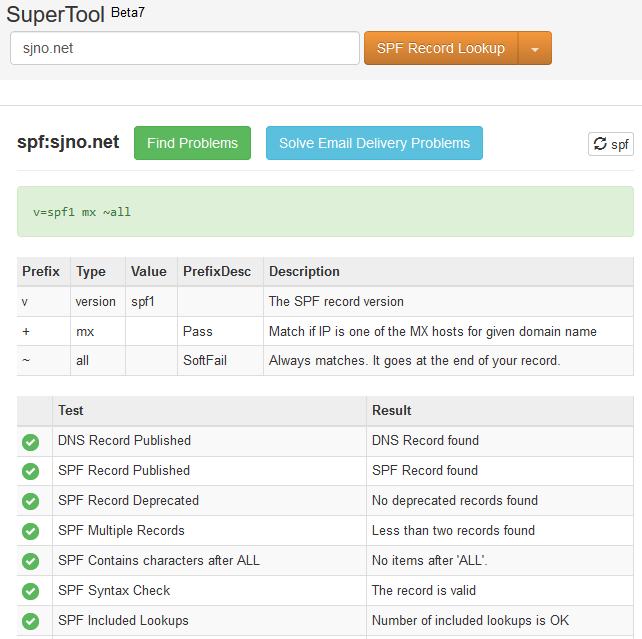
¿qué es SMTP?
SMTP o Simple Mail Transfer Protocol es un protocolo de comunicación definido por primera vez en 1982. SMTP es el protocolo principal detrás de lo que conocemos como correo electrónico. SMTP define cómo se debe enviar el correo electrónico a un servidor de correo electrónico desde un cliente de correo electrónico, y también cómo se envía y recibe el correo electrónico entre los servidores de correo electrónico., SMTP es un protocolo de capa de aplicación que requiere que primero se establezca una conexión TCP al servidor de correo electrónico antes de que se puedan enviar datos SMTP a través de la conexión.
¿por qué es importante SMTP? ¿Cómo se usa?
SMTP es importante porque es el principal estándar de internet detrás del correo electrónico. El primer mensaje de correo electrónico fue enviado en 1971. Casi 50 años después, el correo electrónico se ha convertido en la herramienta de comunicación más importante que impulsa el mundo moderno. Las comunicaciones globales hoy en día dependen del correo electrónico más que cualquier otro método de comunicación., El impacto que el correo electrónico ha tenido en los negocios globales es inconmensurable.
glosario de SMTP y terminología de correo electrónico
DKIM
DKIM (DomainKeys Identified Mail) es un método de autenticación utilizado para disuadir el spam y los correos electrónicos de phishing. DKIM utiliza firmas criptográficas para demostrar que un correo electrónico fue enviado desde un servidor de correo electrónico de confianza y no ha sido manipulado. DKIM confía en DNS para publicar información DKIM para un dominio de correo electrónico dado, generalmente a través de un registro TXT de DNS.,
DMARC
Dmarc (autenticación, informes y conformidad de mensajes basados en dominio) es un método de autenticación utilizado para disuadir el spam y los correos electrónicos de phishing. DMARC complementa SPF y DKIM al dar instrucciones al servidor de correo electrónico del destinatario sobre cómo manejar correos electrónicos que no pasan SPF o DKIM para un dominio determinado. DMARC se basa en DNS para publicar información de DMARC para un dominio de correo electrónico dado, generalmente a través de un registro TXT de DNS.
DNS
DNS (Domain Name System) es posiblemente el protocolo más importante en internet. Para usar una analogía simple, DNS es como la «guía telefónica» de internet., El sistema DNS permite a los equipos determinar la dirección IP de un nombre de dominio determinado.
IMAP
IMAP (Internet Message Access Protocol) es un protocolo utilizado por los clientes de correo electrónico para recuperar o descargar mensajes de correo electrónico de un servidor de correo electrónico a un cliente de correo electrónico. En la mayoría de los casos, se recomienda IMAP como una alternativa mejor y más completa a POP3.
Mail Relay
Mail Relay es tanto el servicio de enrutamiento de correo electrónico a otro servidor de correo para la entrega, y un término para un servidor de correo que proporciona ese servicio.,
MTA
un MTA (agente de transferencia de mensajes) es un componente de un MHS (sistema de manejo de mensajes) o servidor de correo electrónico general, que es responsable de transferir y enrutar los mensajes de correo electrónico al servidor de correo electrónico del destinatario.
Mutt
Mutt es un cliente de correo electrónico CLI (command line interface) que es útil en servidores de correo electrónico Linux solo para CLI para enviar y recibir correos electrónicos y también para solucionar problemas de funcionalidad de correo electrónico.
registro MX
un registro MX es un tipo específico de registro DNS que define el servidor de correo electrónico donde se deben enviar los correos electrónicos para un dominio determinado., Por ejemplo, si desea enviar un correo electrónico a [email protected], su cliente de correo electrónico primero debe determinar el servidor de correo electrónico utilizado por el gmass.co dominio. Para hacer esa determinación, se realizará una consulta DNS para el registro MX para el gmass.co dominio. Usando una herramienta de búsqueda MX basada en la web, podemos ver esta información por nosotros mismos. Consulte la captura de pantalla (mx_lookup_1.png o mx_lookup_2.png). (Yo usé MXToolbox.com y dnschecker.org para generar estas capturas de pantalla.,)
POP3
POP3 (Protocolo de oficina de Correos) es un protocolo utilizado por los clientes de correo electrónico para recuperar o descargar mensajes de correo electrónico de un servidor de correo electrónico a un cliente de correo electrónico. POP3 es un protocolo muy básico. En la mayoría de los casos, se recomienda IMAP como una alternativa mejor y más completa a POP3.
SASL
SASL (autenticación Simple y capa de seguridad) es un método estandarizado para agregar soporte de autenticación a protocolos basados en conexiones. SASL desacopla la autenticación de la aplicación, lo que permite la autenticación segura a numerosos protocolos de capa de aplicación compatibles (incluido SMTP).,
SPF
SPF (Sender Policy Framework) es un protocolo básico de autenticación de correo electrónico que se utiliza para disuadir el spam y el correo electrónico falsificado en internet. SPF utiliza DNS (normalmente a través de un registro TXT DNS) para publicar servidores de correo electrónico de confianza para un dominio determinado.
registro SPF
un registro SPF (Sender Policy Framework) es un tipo específico de registro DNS que se utiliza para publicar servidores de envío de correo electrónico de confianza para un dominio de correo electrónico determinado. Los registros SPF han sido en su mayoría obsoletos a favor de los registros TXT de DNS, que pueden contener la misma información y servir para el mismo propósito.,
STARTTLS
STARTTLS es un comando de protocolo emitido por un cliente de correo electrónico para decirle a un servidor de correo electrónico que el cliente desea actualizar la conexión actual a una conexión segura utilizando certificados SSL / TLS.
registro TXT
un registro TXT (o texto) es un tipo específico de registro DNS utilizado para publicar texto arbitrario relacionado con un dominio determinado. Los registros TXT se utilizan a menudo para demostrar la propiedad del dominio. Los registros TXT también se utilizan para publicar información SPF, DKIM y DMARC relacionada con el servicio de correo electrónico para un dominio.
